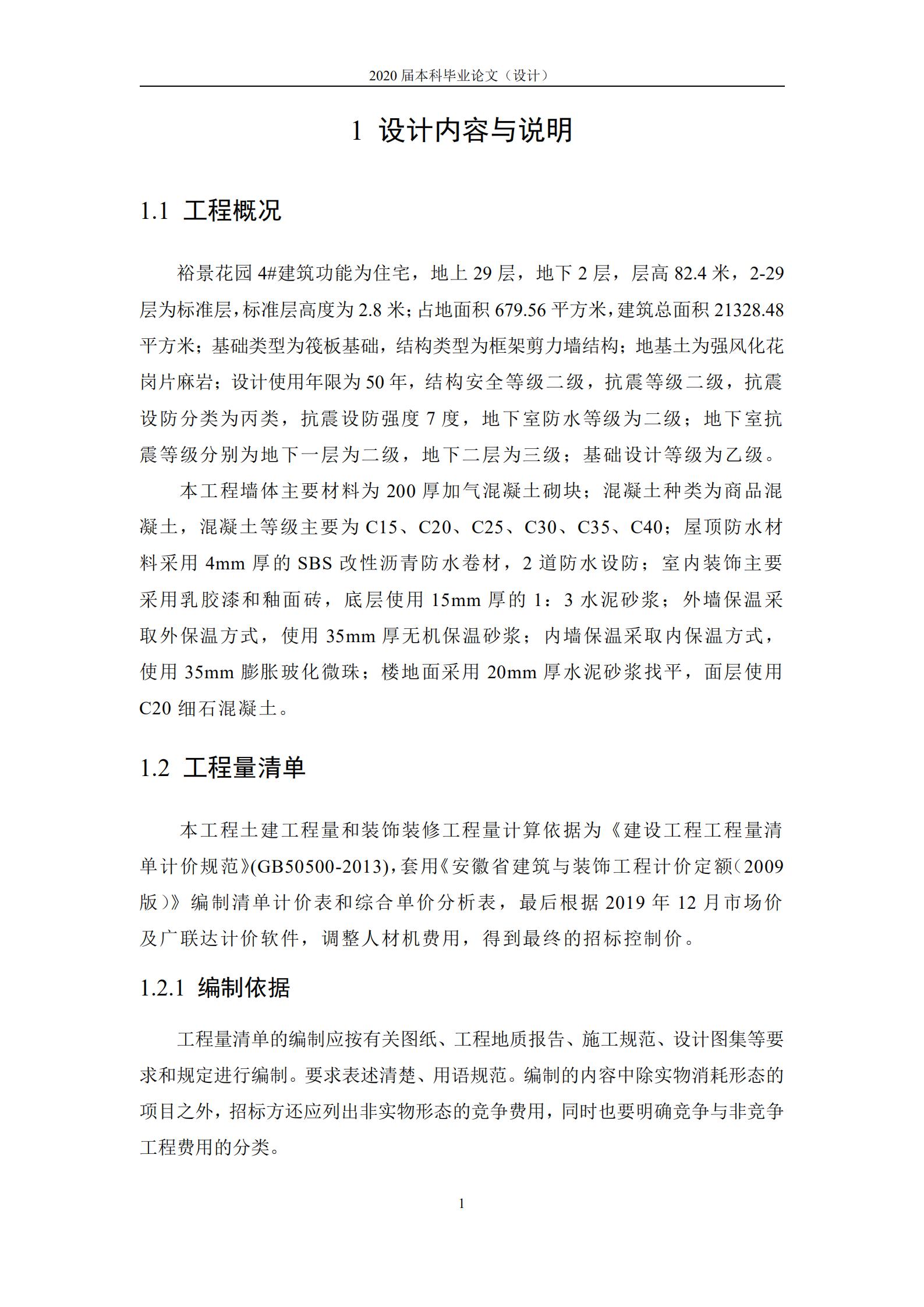广联达钢筋注意
计算设置
不推荐初学者修改计算设置中的信息,除非您很清楚修改后对钢筋计算有何影响。
旋转点(点加长度)
输入角度数值以逆时针方向为正,顺时针方向为负。
新建
用户可根据实际情况输入建筑物的地下楼层数,注意输入的数值必须为0~50之间的正整数,为空表示地下层数为零。
8、地上层数:用户可根据实际情况输入建筑物的地上楼层数,注意输入的数值必须为1~500之间的正整数,为空表示地上层数为零。
带*号表示此项不能为空,且和计算有关。
钢筋信息
1、若所选中的钢筋类型不一样时,则钢筋级别、钢筋直径数据框为灰,不可编辑;
2、若选择了相同钢筋类型,不同钢筋级别时,则钢筋直径数据栏为灰,不可编辑;
3、只有选择了相同钢筋类型、相同钢筋级别时,钢筋直径数据框才可编辑
编程规则
在写表达式时,要注意以下几点:
1、所有表达式必须以线形形式写出。因此分子、分母、指数小标等都必须写在同一行上。(如上例的2和3)。
2、只能使用合法的标识符。
3、乘号必须使用符号‘*’明确指出,不能省略。
4、函数的自变量可以是任意表达式。且函数的自变量一定要写在括号中。
5、为了指定运算的次顺,可以利用括号。括号必须成对出现。且只有一重括号‘(’与‘)’。不得使用方括号与花括号。
锁定构件
锁定以后的构件的钢筋信息不能修改,同时,对于锁定的构件,平法输入、参数输入和直接输入相关的命令都成为灰色不可使用的状态。
需要注意的是,锁定的构件只是钢筋被锁定而已,构件本身的属性如现浇预制信息还是可以修改的,同时,锁定的构件也可以被删除。
锁定构件适用于某些构件钢筋信息输入后不希望被再次改动的情况。
参数输入
对于柱、梁构件,如果已经选择了用平法输入法来输入钢筋,当再选择用参数输入来输入钢筋信息时,软件会提示:“您已经使用平法输入钢筋,是否切换到图集参数法输入?”选择是将会进入参数法输入,此时在平法中已经输入的钢筋信息会被删除掉。
平法输入
1、只有柱、梁两种构件可以使用平法输入来输入钢筋,因此当光标停留在其他构件上时,该命令为灰色不可操作状态。
2、如果已经选择了用参数输入法来输入钢筋,当再选择用平法输入来输入钢筋信息时,软件会提示:“您已经使用图集参数法输入钢筋,是否切换到平法输入?”选择是将会进入平法输入,此时在参数输入中已经输入的钢筋信息会被删除掉。
构件管理
当光标定位在构件树的某类构件类型上时,点此按钮会删除当前类型的所有构件,请小心使用。此按钮快捷键是Del。
确定布筋范围
需要注意的是所绘制的范围必须在板内,则画出的闭合区域即为所要画入的受力筋的布筋范围。如下图即为画入的布筋范围。
绘制分层板
1、在同一分层内的只能显示或隐藏当前分层中的构件。
2、板中钢筋与板洞之间的扣减只能在同一分层中发生
设置墙靠梁边
如果使用此功能时,选择的梁与墙不相交,则墙会与选中的梁边平齐,但把原来位置的墙删除。
钢筋信息
软件默认为钢筋直接通上去的构造,当截面变化较大时需要采用第二种构造,这时可以在钢筋信息前加“*”号表示钢筋在当前层锚固。
需要注意的是#只有在“柱类型”属性选择为边柱和角柱时起作用。
自适应布置柱
对于特殊的复杂的墙交叉点,“自适应布置柱”功能可能无法布置上暗柱,此时,请使用按墙绘制柱功能来画上该位置的暗柱。
用户管理
当软件重新安装后,工具中的用户管理不显示,需要在选项——其他中“选择使用“系统登录功能””,并且重新打开软件才有用户管理功能。
设置原点
不推荐在绘图过程中改变原点,否则上一楼层和下一楼层会出现错位现象。
损耗数据维护
1、“按直径计算损耗”设置是按钢筋直径自动计算损耗的。
2、“其它损耗类别”需要在“钢筋信息”中进行调整。
视口
图中带红边框的视口表示正在进行操作的区域(对于单个视口不显示红色边框);
单个视口为软件默认的显示方式。
编辑构件图元钢筋
1)除非您认为软件计算结果与您手工计算结果不符,否则不要修改计算结果。
2)计算结果修改后,再次执行“汇总计算”功能,软件将重新计算汇总结果。如果希望按修改的计算结果,可参阅“锁定构件”和“解锁构件”的相关操作。
导入图形算量(GCL)文件
1、正式版和学习版的工程不能互导。
2、如果图形GCL工程与当前工程楼层高度不同则会弹出层高不一致的提示,并弹出“层高对比”窗口。
如果希望按图形层高导入则点击“按图形层高导入”按钮,否则点击“取消”按钮,然后再图形算量GCL中修改楼层高度。
3、砌块墙可以从图形导入钢筋,导入后默认为砖墙;
4、独基、条基、桩承台、集水坑可以互导;
5、钢筋中不同图层的梁(如梁和圈梁,在同一位置时),导入到图形后,为同一图层的不同分层;
6、钢筋中,不同楼层间的同名称构件,导入到图形时按对应楼层导入(图形构件分层);
7、钢筋中,同一楼层的变截面梁,导入到图形后,按不同截面生成的构件,名称分别为原名称加截面尺寸;
8、互导时,同一楼层中,导入后如果墙、柱、梁、板、板洞、满基发生重名(且公有属性不同)时,名称分别为原名称加截面尺寸;
9、互导时,可以查看互导的原则;
10、导入完成后,生成导入结果.html文件,记录导入结果;
11、从钢筋导入图形,钢筋中的暗梁不再导入图形;
12、从钢筋导入图形,原“门窗洞”分为三种构件(门、窗、墙洞)分别导入,图形中的门联窗导入钢筋后为墙洞;
13、从图形导入钢筋,如果存在同类型的构件图元,给出提示“是否删除指定楼层中同类型构件图元?”,处理同图形;
14、互导时,没有图元的构件不予导入;
15、图形中的后浇带不能导入到钢筋工程中,钢筋中的板带也不能导入到图形工程中;
16、互导时,轴网默认不导入;
17、钢筋中,跨多个筏板图元的集水坑(绘图输入)不能导入到图形工程中;
查找图元
1、“按照构件全名匹配”如果打勾则表示所查找的信息和所输入的信息必须完全一致。而不打勾则表示模糊查询,如输入“KZ-4”进行查找时,KZ-40也会被查找出来,因为它的名称中包含KZ-4。
2、只能查找当前构件类型下的图元。如在编辑墙时是不能对梁进行查找的。
合并其它工程
1、合并工程时所选类型的构件将被复制到当前工程,所以当前工程中如有同类型构件将被删除。在导入时会弹出确认窗口。
2、楼层高度不同时不能合并。3、工程信息、楼层信息中的锚固搭接以及计算设置等内容以当前工程为准,不导入合并工程的工程信息。
4、如果导入的构件有重复,软件自动生成新构件,如下图:
导入其它工程
如果当前楼已经绘制构件,则会弹出“提示信息”窗口,如下图所示。
快速操作流程
每一步中都有提示信息,请注意查看。
梁平法输入
1、切换到其它梁之前,若当前梁在平法表格中已输入了数据时,需要保存并计算当前梁平法钢筋,同时清除当前梁使用参数法输入钢筋数据。
2、在切换到其他梁时,如果其它梁(A)已经采用了参数法输入,此时给出提示“你已经使用了参数法输入钢筋,是否切换到平法输入?”此时点击确定,则使用平法输入,但不清除参数法输入的结果,若在梁平法表格中输入了数据,再次切换到下一构件,则当前构件使用参数法输入的钢筋数据被清除。在切换到下一构件之前若点击取消按钮,则不清除当前构件参数法输入的钢筋结果。
柱平法输入
1、切换到其它梁之前,若当前梁在平法表格中已输入了数据时,需要保存并计算当前梁平法钢筋,同时清除当前梁使用参数法输入钢筋数据。
2、在切换到其他梁时,如果其它梁(A)已经采用了参数法输入,此时给出提示“你已经使用了参数法输入钢筋,是否切换到平法输入?”此时点击确定,则使用平法输入,但不清除参数法输入的结果,若在梁平法表格中输入了数据,再次切换到下一构件,则当前构件使用参数法输入的钢筋数据被清除。在切换到下一构件之前若点击取消按钮,则不清除当前构件参数法输入的钢筋结果。